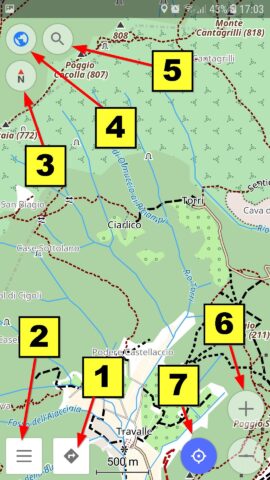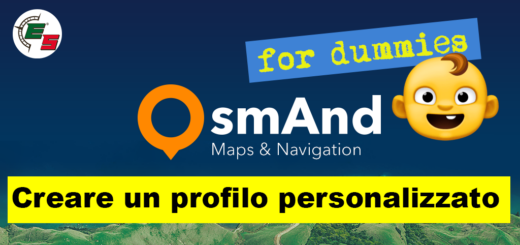Interfaccia grafica OsmAnd

In questo articolo farò una breve panoramica sull’interfaccia grafica di OsmAnd+.
Appena avviate OsmAnd+ vi si dovrebbe presentare questa schermata, uso il condizionale perchè dipende se avete attivato o meno i vari widget a schermo (es. velocità, registrazione traccia etc.).
Ecco un elenco degli elementi grafici, partendo dal basso dello schermo procedendo in senso orario.
- Navigazione: questa icona attiva la navigazione tra 2 o più punti, volendo è possibile anche navigare una traccia di questo magari ne parlerò in un articolo separato.
- Menu: da qui si accede al menu principale e a tutte le funzioni di OsmAnd+
- Tipo orientamento mappa: triangolo azzurro[direzione di marcia], rombo metà rosso metà trasparente[direzione con bussola],lettera ENNE[niente rotazione e nord sempre in alto].
- Indicatore profilo attivo: indica l’icona del profilo attualmente in uso.
- Cerca: si usa per cercare un indirizzo un luogo o altro, sulla mappa
- Zoom: per ingrandire o diminuire la vista della mappa, si può fare anche con le due dita(indice + pollice) direttamente sulla mappa.
- Mostra posizione: se premuto indica con un punto azzurro la vostra posizione rilevata dal gps sulla mappa. NB se siete al chiuso può non essere preciso a causa della difficoltà nella ricezione del segnale GPS, ma è normale.
E per ultima, ma non ultima la scala grafica(relativa al fattore di zoom) come nelle mappe cartacee vi da un idea della misura a colpo d’occhio degli elementi grafici.
In figura si trova in basso al centro tra i numeri 1 e 7 (in questo caso la scala indica 500metri)